Offres prenant en charge cette fonctionnalité : Business Enterprise
Le widget Base de connaissances permet à vos lecteurs d’accéder à votre base de connaissances sans quitter votre site Web ou votre application. Cette fonctionnalité vise à aider les utilisateurs à trouver des solutions aux questions courantes, à résoudre les problèmes et à se familiariser avec les nouvelles caractéristiques et fonctionnalités, le tout sans quitter l’application.
NOTE
Vous pouvez configurer jusqu’à 10 widgets de la base de connaissances dans un projet. Toutefois, vous ne pouvez configurer qu’un seul widget de la base de connaissances pour un domaine/site web.
Regarder : Comment ajouter un widget dans Document360
Intégration d’Eddy AI dans le widget de la base de connaissances avec prise en charge multilingue
Vous pouvez accéder à Eddy AI dans votre base de connaissances sous forme de widget, dans différentes langues, notamment l’anglais (en-US, en-GB), le français (fr), l’espagnol (es), l’allemand (de), le norvégien (no) et le néerlandais (nl), garantissant ainsi une expérience utilisateur sans faille.
Activation d’Eddy AI dans le widget de la base de connaissances
Accédez à () dans la barre de navigation de gauche du portail de la base de connaissances.
Dans le volet de navigation de gauche, accédez à AI features > Eddy AI.
Dans la section Recherche assistée IA, cochez la case Widgets et extensions de la base de connaissances .
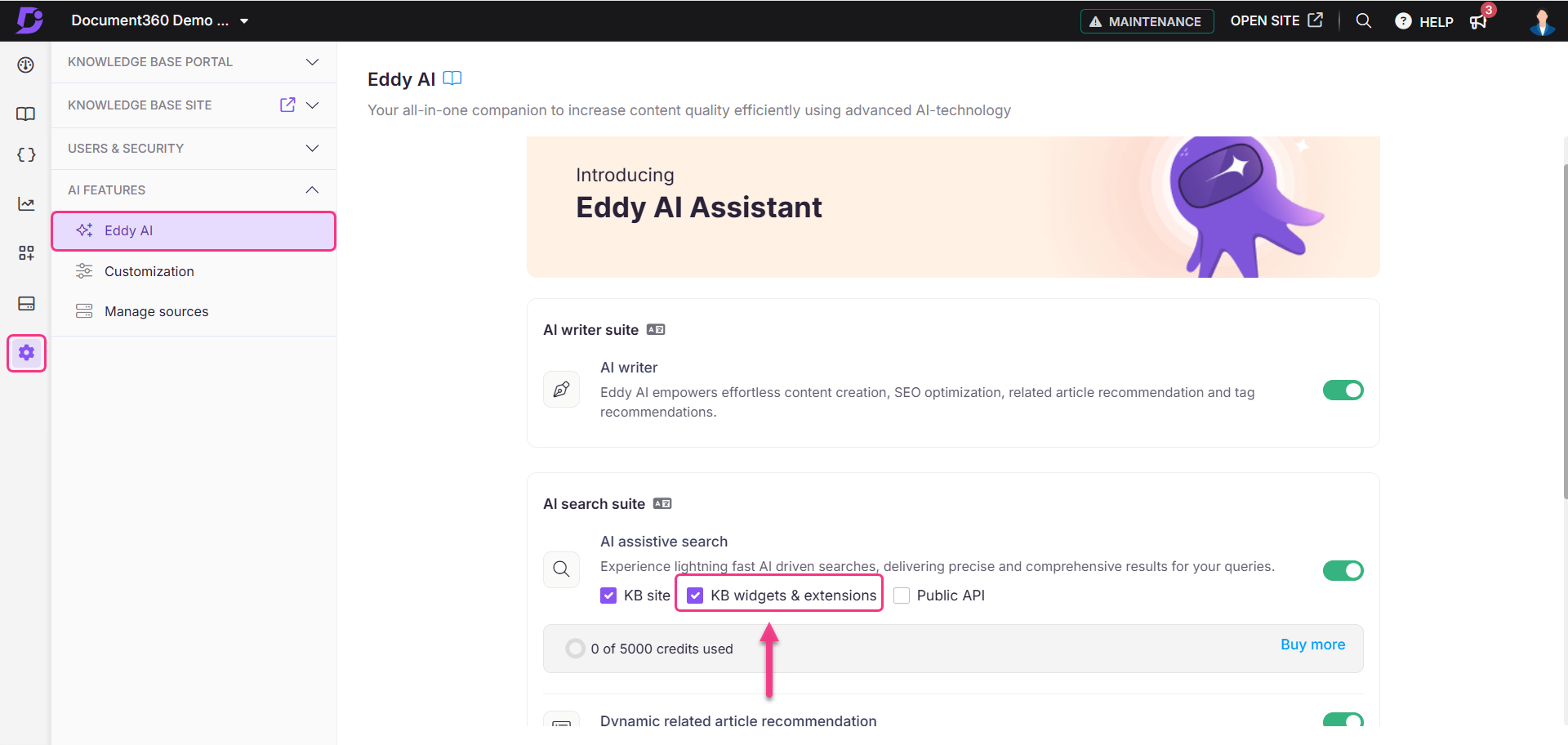
Accédez au widget et, pour un nouveau widget, cliquez sur Nouveau widget. Pour un widget existant, survolez-le et cliquez sur Modifier ().
Dans l’onglet Configurer et connecter , activez le bouton de recherche AI Assistive .
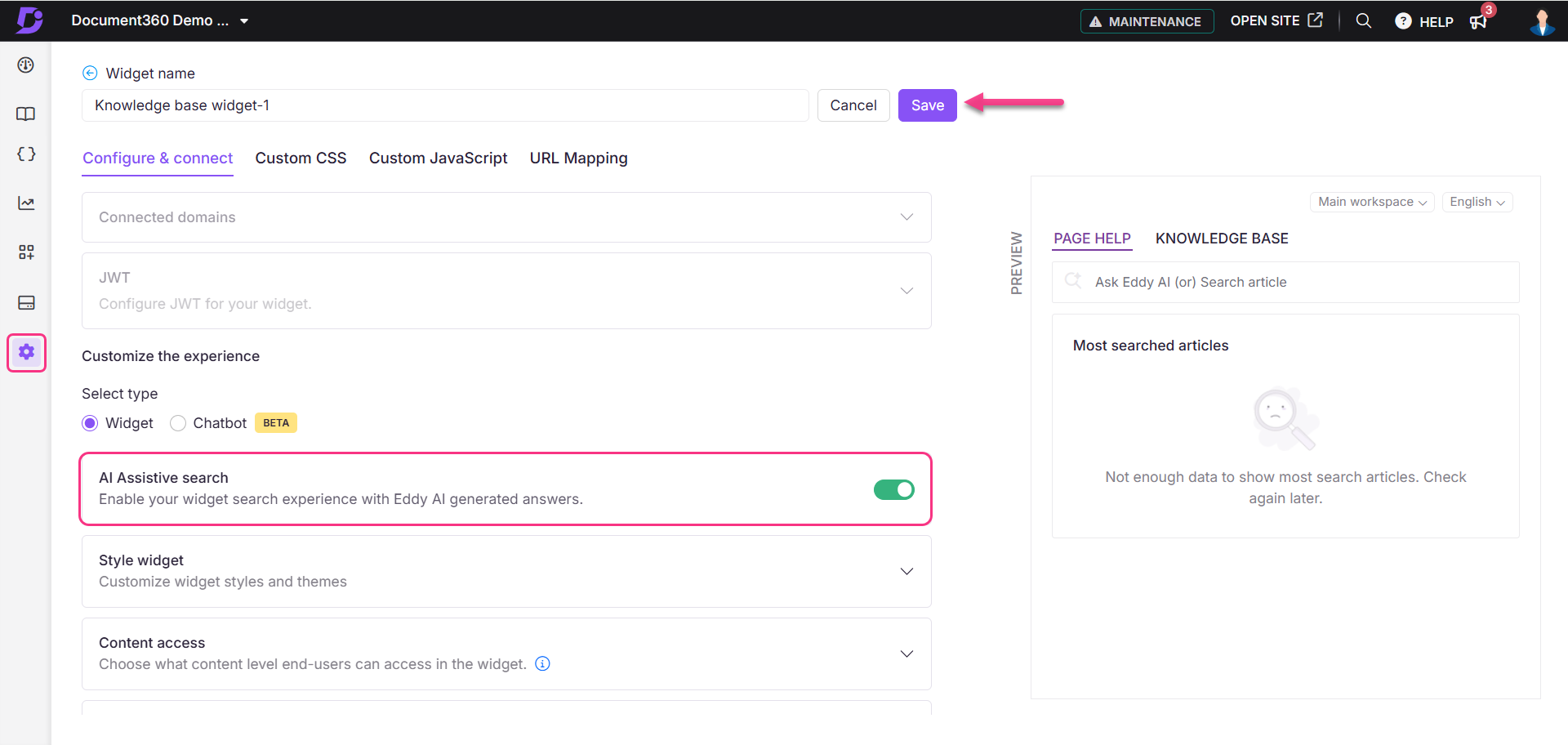
Une fois cela fait, cliquez sur Enregistrer.
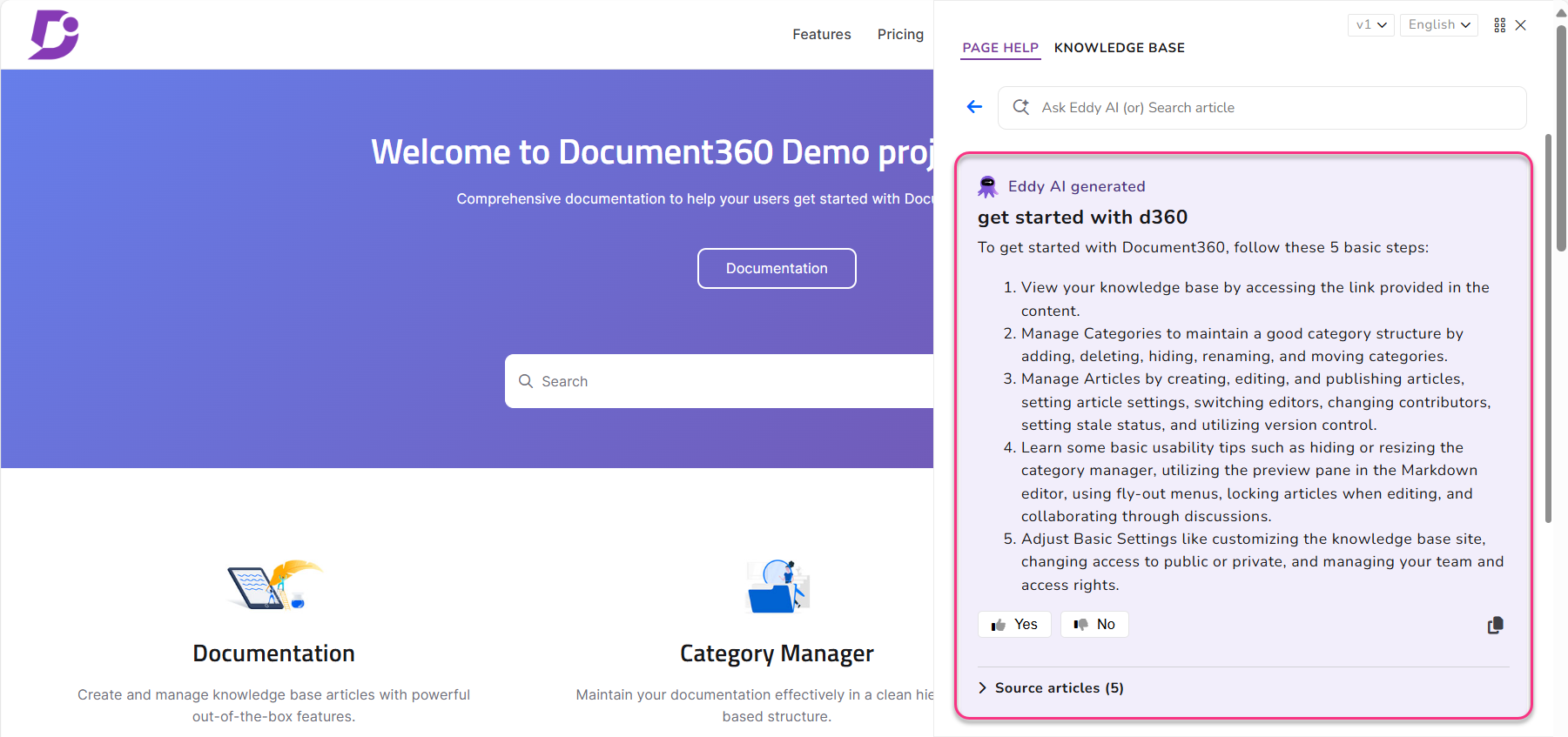
NOTE
Trois niveaux de contenu sont disponibles lors de la configuration du widget Base de connaissances, Projet, Espace de travail et Catégorie. Si vous sélectionnez Catégorie, vous ne pourrez pas afficher la liste déroulante Espace de travail dans le widget Base de connaissances de votre projet.
À l’aide du widget Base de connaissances, les lecteurs peuvent :
1. Recherchez des articles utiles
2. Contactez l’assistance s’ils ont une question
3. Consultez les articles suggérés en fonction de leur contexte
4. Soyez dirigé vers d’autres ressources à l’aide de liens personnalisés
1. Recherchez des articles utiles
Les utilisateurs peuvent rechercher dans votre base de connaissances les articles qui répondent à leurs requêtes à l’aide du widget Base de connaissances, sans quitter leur écran actuel. Aucun changement de contexte n’est nécessaire.
Entrez le mot-clé dans la barre de recherche pour voir les articles pertinents.
Le mot-clé de recherche sera mis en évidence dans les résultats de recherche.
2. Contactez l’assistance s’ils ont une question
Réduisez le nombre de clics, ce qui empêche l’utilisateur final d’obtenir l’aide nécessaire. Utilisez des liens personnalisés et ajoutez une adresse e-mail ou un lien vers l’assistance.
3. Consultez les articles suggérés en fonction de leur contexte
Donnez aux utilisateurs finaux les informations dont ils ont besoin avant qu’ils ne sachent qu’ils en ont besoin. Configurez des suggestions d’articles qui s’affichent en fonction de la page sur laquelle se trouve l’utilisateur final.
4. Soyez dirigé vers d’autres ressources à l’aide de liens personnalisés
Besoin de mettre un lien pour télécharger un eBook ? Un lien vers Google Sheets ? L’ajout d’un lien personnalisé à l’assistant peut diriger un utilisateur final n’importe où.
NOTE
Le widget de la base de connaissances s’ouvre désormais dans la langue du navigateur par défaut. Si la langue par défaut du navigateur n’est pas disponible dans le widget Base de connaissances, la langue par défaut de la base de connaissances apparaîtra.
Paramètres du widget de base de connaissances
Vous pouvez mettre à jour les paramètres suivants du widget de base de connaissances à un seul endroit :
Installation et configuration
Custom CSS
JavaScript personnalisé
Mappage d’URL
NOTE
Pour optimiser les performances et réduire les appels redondants, nous avons introduit un système de mise en cache configuré pour être actualisé toutes les 15 minutes. Par conséquent, toutes les modifications apportées à la configuration du widget seront appliquées une fois cette période de mise en cache écoulée.
L’option d’enregistrement automatique est disponible pour la navigation entre les onglets ci-dessus.
Foire aux questions
En quoi le widget de la base de connaissances est-il utile pour les utilisateurs ?
Voici quelques scénarios dans lesquels le widget Base de connaissances peut vous être utile :
Intégration des utilisateurs : Un nouvel utilisateur d’une application peut accéder au widget Base de connaissances pour apprendre les bases de l’utilisation de l’application, telles que la configuration d’un compte, la navigation dans l’interface utilisateur et l’exécution de tâches courantes sans quitter l’application.
Soutien technique : Si un utilisateur rencontre un problème ou un message d’erreur lors de l’utilisation de l’application, il peut utiliser la base de connaissances pour rechercher une solution plutôt que de contacter le support client ou de chercher des réponses en dehors de l’application.
En savoir plus sur les nouvelles fonctionnalités : Au fur et à mesure qu’une application ou un service est mis à jour avec de nouvelles caractéristiques et fonctionnalités, les utilisateurs peuvent accéder au widget Base de connaissances pour en savoir plus sur ce qui a changé, comment utiliser les nouvelles fonctionnalités et comment en tirer parti. Il peut améliorer l’expérience utilisateur globale et l’adoption de nouvelles fonctionnalités.
Doit-on configurer le widget lors du passage d’une base de connaissances publique à une base de connaissances privée ? De plus, devons-nous nous connecter à nouveau pour consulter les articles sur le site de la base de connaissances ?
Lorsque vous passez d’un widget d’un projet public à un projet privé, vous n’avez pas besoin de configurer à nouveau le widget. Cependant, vous devrez vous connecter pour consulter un article sur le site de la base de connaissances.
Pour contourner l’exigence de connexion, vous pouvez utiliser la fonctionnalité JWT (JSON Web Token) dans la configuration du widget. Pour plus d’informations, reportez-vous à l’article Setting up JWT SSO.
Comment intégrer une base de connaissances privée dans une autre application ?
Actuellement, l’intégration d’une base de connaissances privée directement dans une autre application n’est pas disponible. Toutefois, vous pouvez utiliser le widget Base de connaissances pour intégrer de manière transparente votre base de connaissances privée dans l’application de votre choix.
Est-il possible de configurer plusieurs widgets de la base de connaissances ?
Oui, vous pouvez configurer jusqu’à 10 widgets de la base de connaissances dans un projet.